Page 1
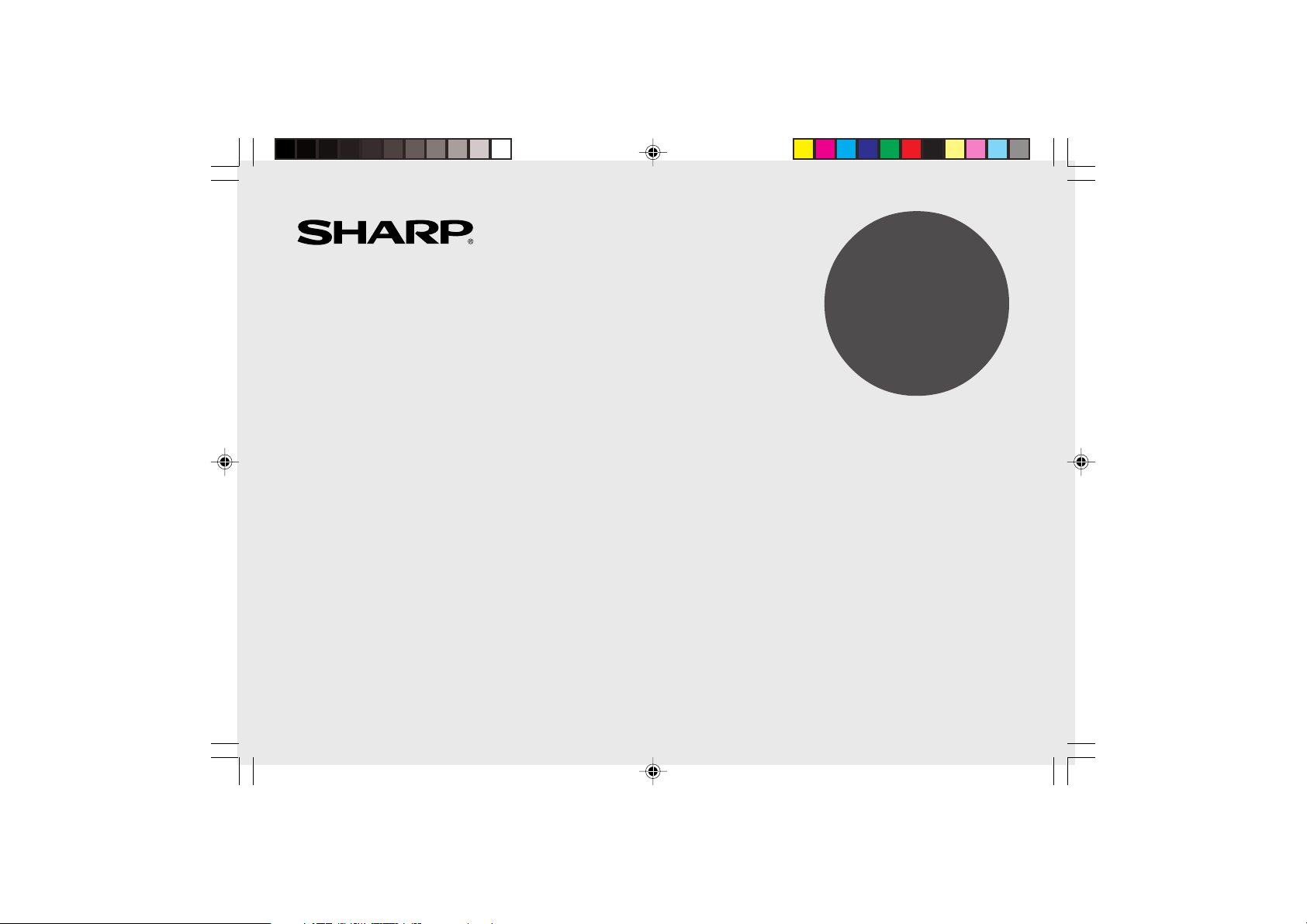
ELEKTRONICKÝ DIÁŘ
NÁVOD K POUŽITÍ
OBSAH
Názvy částí .................................................................................. 1
První použití organizéru .............................................................. 2
Zadávání znaků ........................................................................... 2
Režim Hodiny .............................................................................. 3
Režim Telefon .............................................................................. 6
Režim Rozvrh .............................................................................. 7
Režim Úkoly ................................................................................ 8
Režim Poznámka ........................................................................ 8
Poznámky k ukládání a vyvolávání položek ............................... 9
Vyvolávání položek ..................................................................... 9
Editace nebo odstraňování položek .......................................... 10
TYP
ZQ-P20
Režim Kalkulátor ....................................................................... 10
Režim přepočtu měny/jednotky ................................................. 11
Režim Hra.................................................................................. 12
Funkce podsvětleného displeje ................................................ 14
Obsazení paměti ....................................................................... 14
Nastavení kontrastu displeje LCD ............................................ 15
Tajná funkce .............................................................................. 15
Použití přiloženého PC Softwaru .............................................. 16
Výměna baterie ......................................................................... 18
Technické údaje ......................................................................... 20
ZQ-P20(Cz)(Cover) 03.5.21, 0:27 PM1
Page 2

POZNÁMKA
• SHARP důrazně doporučuje uchovávat záložní kopie všech vašich důležitých dat formou oddělených psaných záznamů. Za určitých
okolností mohou být data v jakémkoliv výrobku s virtuální elektronickou pamětí ztracena nebo pozměněna. SHARP proto nepřebírá
žádnou odpovědnost, dojde-li ke ztrátě dat nebo stanou-li se data nepoužitelnými, at’ už následkem nesprávného používání, opravy,
závady, výměny baterie, použitím po uplynutí specifikované životnosti baterie nebo z jakéhokoliv jiného důvodu.
• SHARP nepřebírá žádnou odpovědnost, přímou nebo nepřímou, za finanční ztráty nebo škody uplatňované třetími osobami vyplývající
z použití tohoto výrobku a kterékoliv z jeho funkcí, např. zcizením čísel kreditních karet, ztrátou nebo změnou uložených dat atd.
• Informace obsažené v tomto návodu mohou být změněny bez předchozího upozornění.
UPOZORNĚNÍ
• Nenoste organizér v zadní kapse kalhot.
• Nenechte organizér upadnout a nepůsobte na něj přílišnou silou.
• Nevystavujte organizér extrémním teplotám.
• Jelikož tento výrobek není odolný vůči vodě, nepoužívejte jej a neskladujte v prostředí, kde na něj může stříkat voda. Dešt’ové
kapky, stříkající voda, džus, káva, pára, pot atd. mohou také způsobit chybnou funkci.
• Čistěte jej pouze měkkým suchým hadříkem.
• Používejte pouze služby servisů schválených firmou SHARP.
POZNÁMKY
• Všechny názvy společností a názvy produktů jsou ochranné známky a registrované ochranné známky příslušných výrobců.
ZQ-P20(Cz)(Cover) 03.5.21, 0:27 PM2
Page 3
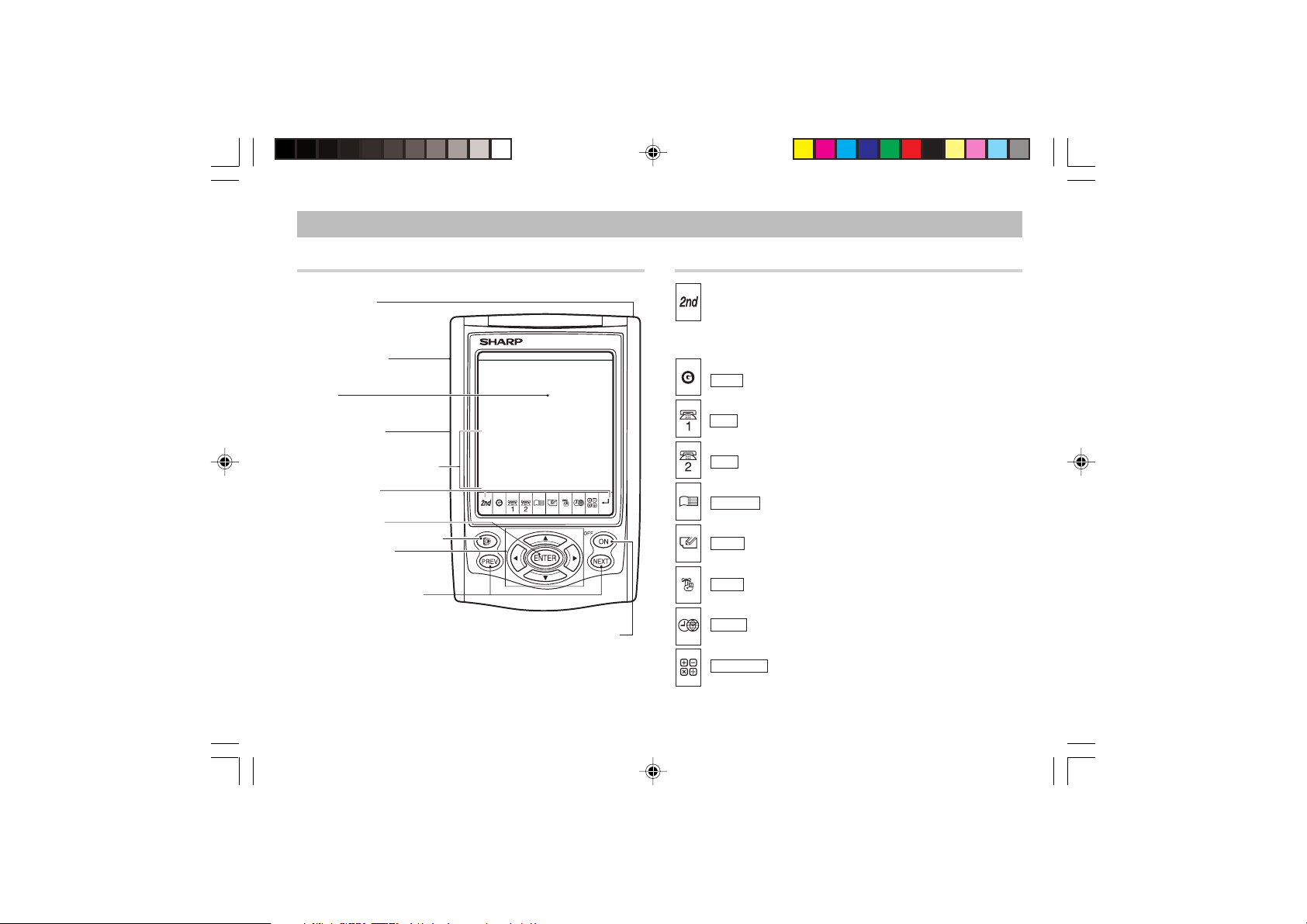
Názvy ˇcástí
Názvy částí Přiřazení kláves
Dotykové pero
Port pro volitelné
příslušenství
Displej
Tlačítko RESET
(na zadní straně přístroje)
Oblast dotykové klávesnice
Klávesy režimů
Klávesa ENTER
Klávesa podsvětlení displeje
Kurzorové klávesy
Klávesy pro vyhledávání
Klávesa ZAPNUTÍ/VYPNUTÍ
:
Klávesa druhé funkce (2nd)
Aktivuje druhou funkci specifikovanou pro následující
stisknutou klávesu.
( GAME ):
( TEL1 ):
( TEL2 ):
(
( MEMO ):
( TO DO ):
( CLOCK ):
( CALC/CONV ):
•
V této příručce jsou klávesy režimů představovány symboly v
závorkách.
Klávesa režimu Hra
Klávesa režimu Telefon 1
Klávesa režimu Telefon 2
SCHEDULE
):
Klávesa režimu Rozvrh
Klávesa režimu Poznámka
Klávesa režimu Úkoly
Klávesa režimu Místní čas/světový čas
Klávesa režimu Kalkulátor/přepočet
1
ZQ-P20(Cz).pm65 03.5.21, 1:09 PM1
Page 4

První pou ˇzití organizéru
Před prvním použitím organizéru proveďte následující operace.
1.
Odstraňte izolační film, který je přilepen k držáku baterie na zadní
straně přístroje.
2.
Dotykovým perem stiskněte tlačítko
RESET. Zobrazí se “RESET?”.
3.
Dotkněte se
inicializaci organizéru.
Zobrazí se “RESET!”. Nyní musíte
vymazat obsah paměti.
Objeví se obrazovka pro výběr jazyka.
Pomocná hlášení se mohou zobrazovat v 10
jazycích - angličtina, italština, němčina,
francouzština, španělština, portugalština,
maďarština, čeština, polština a řečtina. Po
inicializaci organizéru je jako výchozí jazyk
nastavena angličtina. Vyberte požadovaný
jazyk pomocí
x.
Zobrazí se místní čas. (Viz “Režim hodiny”.)
POZNÁMKY
•
Pokud je organizér během používání vystaven silnému vnějšímu
elektromagnetickému rušení nebo impulsům, může se vyskytnout
abnormální situace, při které žádná klávesa (včetně
reagovat. Stiskněte spínač RESET, dotkněte se f, poté stiskněte
x
•
Aby se snížilo vybíjení baterie, organizér se automaticky vypne,
když po dobu přibližně 5 minut není stisknuta žádná klávesa.
•
Zvuk vydávaný při dotyku klávesy se zapíná dotykem
2
f
>
a stiskněte
nebo
<
x
a stiskněte
k
k vymazání celého obsahu paměti.
OFF
ON
h
RESET
)
nebude
MENU
, zvolením “ZVUK TLAČ.?” pomocí
stiskem
x
. Vyberte zapnutí nebo vypnutí pomocí
<
a stiskněte
x.
Je-li zvuk aktivován, objeví se
>
nebo
<
>
“ ”.
Zadávání znak˚u
Dotyková klávesnice
Režim zadávání písmen
•
Při každém dotyku
režimem zadávání písmen a režimem zadávání číslic.
Kláves na dotykové klávesnici se dotýkejte přiloženým dotykovým
perem.
•
Dotýkejte se středu jednotlivých kláves.
•
Číslice, abecední znaky, symboly a
bodové části displeje (1. řádek).
•
Čísla a některé znaky (pouze mezera, –, F a P v režimu Telefon) je
možné zadávat v číselné části displeje (2. a 3. řádek).
•
Při zadávání písmen se používají velká písmena (“CAPS” je
zapnuto). Chcete-li zadávat malá písmena, dotykem
vypněte “CAPS”.
Zadávání symbolů a písmen s diakritickými znaménky
•
Chcete-li zadat symbol, opakovaně se dotýkejte
zobrazí požadovaný symbol:
@#$£¥ ( )~’: /\_&<>ß!?
f
se dotyková klávesnice přepíná mezi
Režim zadávání číslic
“+ – × ÷ .”
je možné zadávat do
¡¿æµ¢
SMBL
CAPS
, až se
a
nebo
ZQ-P20(Cz).pm65 03.5.21, 1:09 PM2
Page 5
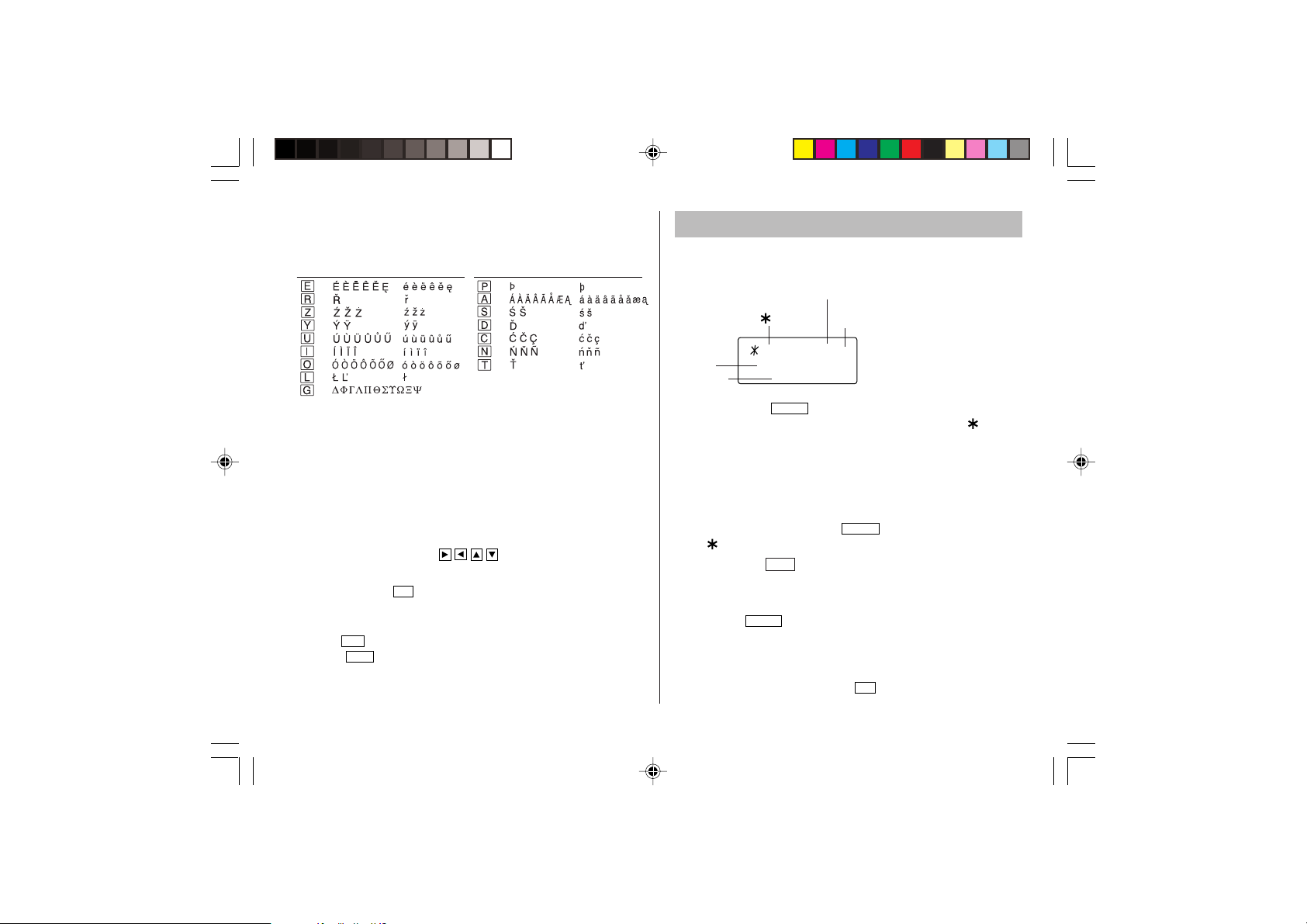
•
Chcete-li zadat pismeno s diakritickým znamenkem, dotkněte se
nejprve
s
a pak opakovaně odpovídající klávesy zobrazené
níže.
(
Klávesa
) (CAPS ON)
(CAPS OFF)
Klávesa
(
) (CAPS ON)
(CAPS OFF)
Re ˇzim Hodiny
Místní čas
Místní město (s “ ”) Den týdne
LON CT
Čas
Datum
1 – 1 – 2004
Letní čas je
nastaven (s “#”)
2nd
ˇ
#
0 – 00– 00
CAPS
•
K zadání velkých písmen aktivujte “CAPS”.
•
V řečtině lze zadávat pouze velká písmena.
Provádˇení oprav
Přesuňte kurzor na znak, který má být opraven.
Zadáním správného znaku nahrad’te předchozí znak.
Kurzor
Kurzor (_) indikuje pozici pro zadávání znaků. Kurzor přesouvejte
pomocí kurzorových kláves
Vkládání znaků
Při každém dotyku
umožňuje zadání znaku.
Odstraňování znaků
Stiskem
Dotykem
DEL
odstraníte znak na pozici kurzoru.
C•CE
vymažete všechny znaky, které jste zadali, a které
nebyly dosud uloženy.
ZQ-P20(Cz).pm65 03.5.21, 1:09 PM3
( ).
INS
je na pozici kurzoru vložena mezera, která
Při každém dotyku
času a světového času. (Pro světový čas není zobrazeno
1.
Pˇred nastavením hodin
•
Výchozí nastavení pro datum je “DD/MM/RRRR” (den-měsíc-rok).
CLOCK
se čas přepne mezi režimem místního
“ ”.
)
Chcete-li změnit nastavení na “RRRR/MM/DD” (měsíc-den-rok)
nebo “MM/DD/RRRR” (rok-měsíc-den):
1.
Jedním nebo dvěma dotyky
“ ”
).
2.
Dotkněte se
a stiskněte
3.
Stiskem
4.
Stiskem
•
Chcete-li změnit 24hodinový formát času na 12hodinový formát,
dotkněte se
dotyku
Z
•
Pro letní čas se předem dotkněte
MENU
x.
>
nebo
ENTER
uložte nové nastavení.
Z
(zobrazí se nebo “A” nebo “P”). Při každém
se formát času přepne.
CLOCK
zobrazte místní čas (s
,
zvolte “NAST. DATUM?” pomocí
<
zvolte požadovaný typ.
(vlevo ode dne v týdnu se
DST
k
nebo
zobrazí “#”).
m
3
Page 6
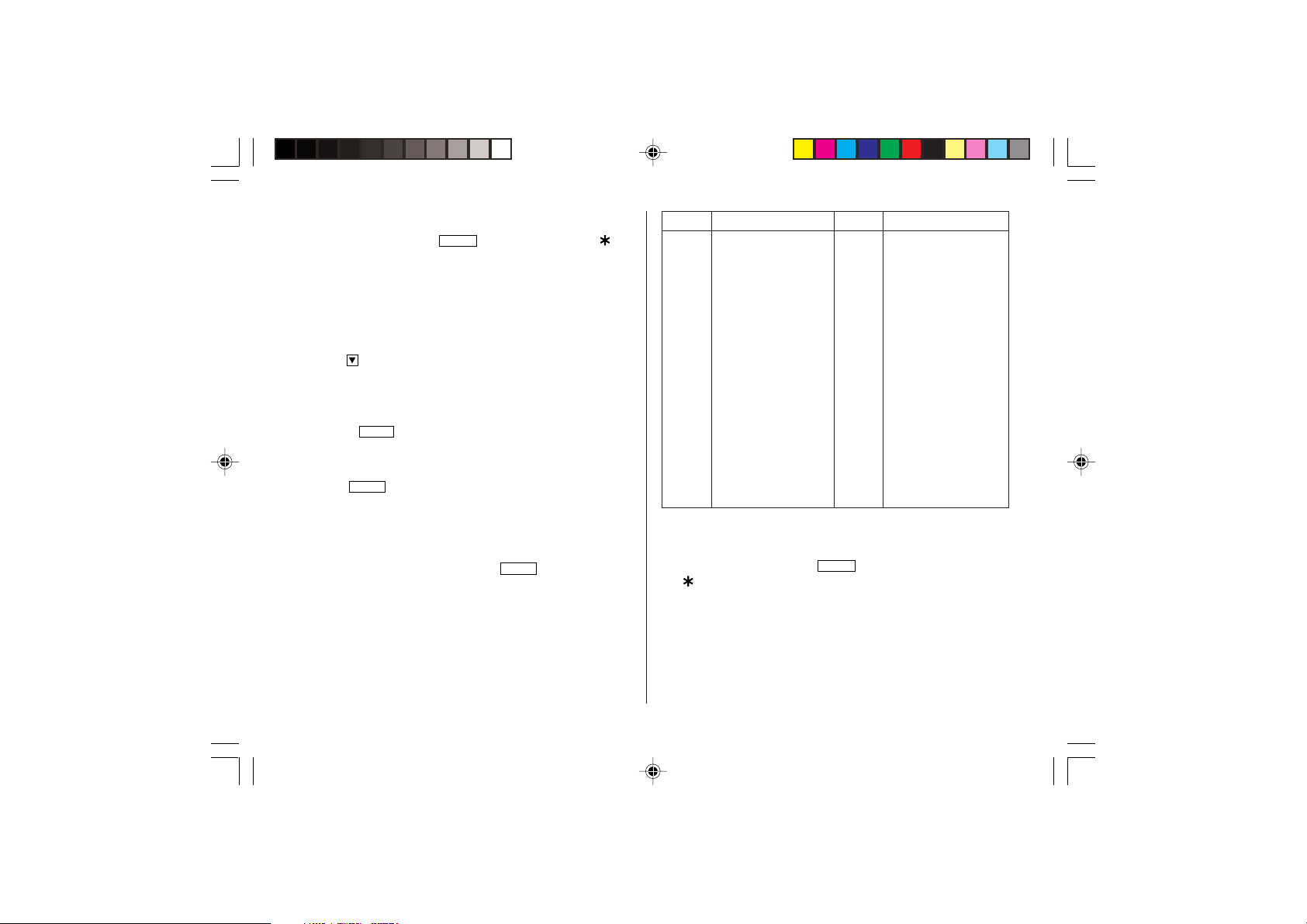
2.
Nastavení hodin
1.
Jedním nebo dvěma dotyky
2.
Dotykem
f e
CLOCK
zobrazte místní čas (s
spust’te nastavování.
Kurzor začne blikat na názvu města.
3.
Stiskem
>
nebo
<
zvolte požadované město. (Viz seznam
měst uvedený níže.)
•
V případě potřeby zadejte název města (6 znaků nebo méně).
Uložit lze pouze jeden změněný název pro místní čas.
4.
Dotykem
přesuňte kurzor na den.
5.
Zadejte den, měsíc a rok (4 číslice).
•
Kalendář organizéru má rozsah od 1. ledna 1901 do 31. prosince
2098.
•
Dotykem
zvolte “A” (dopoledne) nebo “P” (odpoledne)
AM/PM
pro 12hodinový formát času. (ve 12hodinovém formátu)
6.
Zadejte čas (hodiny a minuty).
7.
Stiskněte
ENTER
.
Hodiny se rozběhnou od “00” sekund.
Poznámky
•
Pro zadání jednomístného data nebo času zadejte “0” a číslici
(např. “02”).
•
Zadáte-li neplatné datum nebo čas, krátce se zobrazí “CHYBA!”.
Zadejte správné datum a čas a stiskněte
ENTER
.
“ ”
Displej Město Displej Město
).
LON LONDÝN TYO TOKYO
LIS LISABON ADL ADELAIDE
PAR PAŘÍŽ SYD SYDNEY
BER BERLÍN GUM GUAM
ROM ŘÍM NOU NOUMEA
AMS AMSTERDAM WLG WELLINGTON
BCN BARCELONA AKL AUCKLAND
HEL HELSINKI TNG TONGA
CAI CAIRO MID MIDWAY
MOW MOSKVA HNL HONOLULU
RUH RIYADH ANC ANCHORAGE
THR TEHERÁN LAX LOS ANGELES
DXB DUBAI DEN DENVER
KBL KÁBUL CHI CHICAGO
KHI KARACHI NYC NEW YORK
DEL DELHI YYZ TORONTO
DAC DHAKA CCS CARACAS
RGN YANGON RIO RIO DE JANEIRO
BKK BANGKOK MAT STĎEDNÍ ATLANTIK
BEI PEKING –2H 2 hod. za LON
HKG HONGKONG AZO AZORSKÉ OSTROVY
SIN SINGAPUR
3.
Pouˇzití sv ˇetového ˇcasu
1.
Jedním nebo dvěma dotyky
“ ”
).
2.
Stiskem
>
nebo
4.
Zám ˇena m ˇest mezi místním a sv ˇetov´ym ˇcasem
CLOCK
zobrazte místní čas (bez
<
zvolte požadované město.
Můžete zaměnit místní město za město v jiném časovém pásmu bez
nastavování uloženého správného času.
4
ZQ-P20(Cz).pm65 03.5.21, 1:09 PM4
Page 7
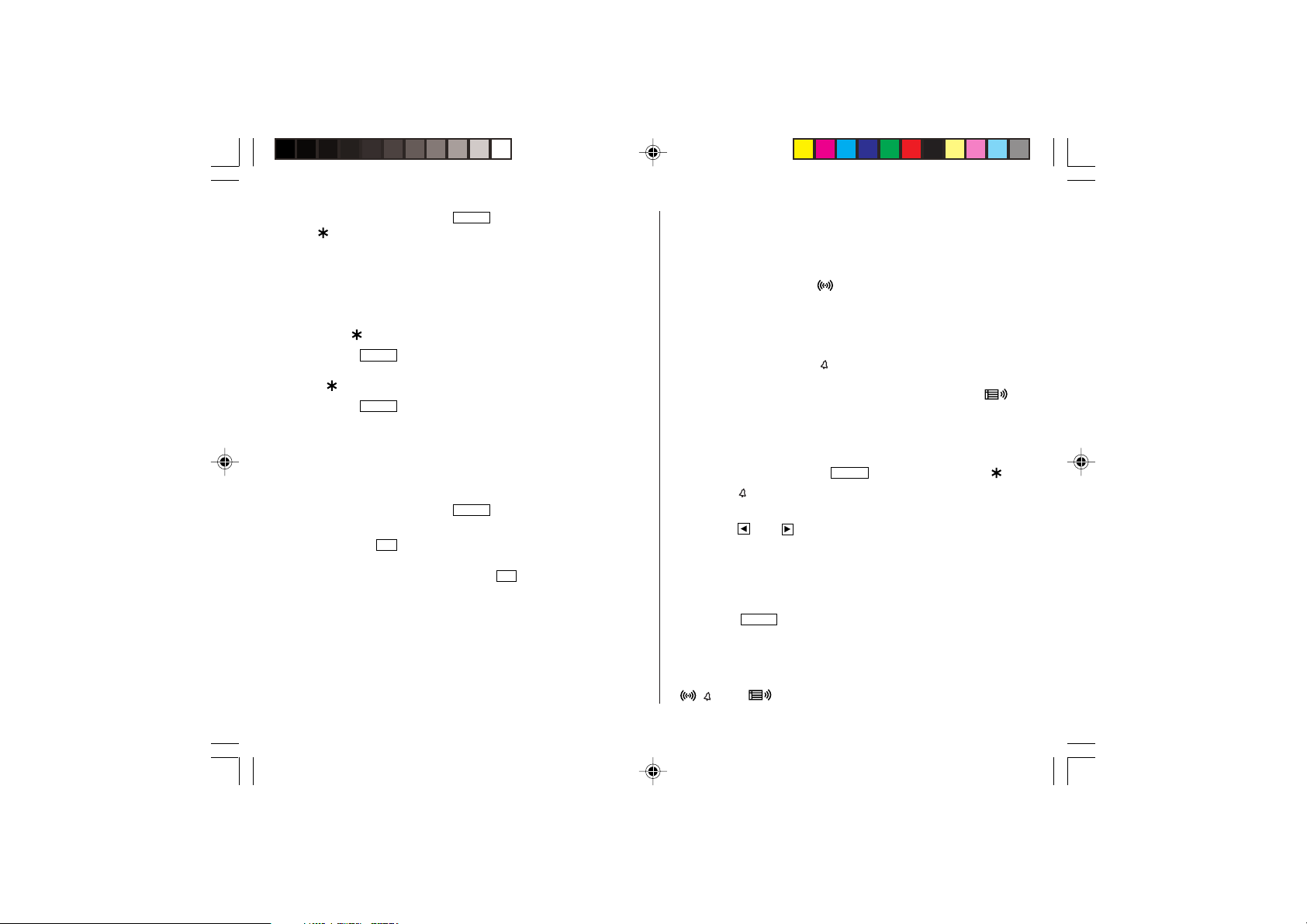
1.
Jedním nebo dvěma dotyky
“ ”
).
2.
Stiskněte
>
nebo
CLOCK
zobrazte místní čas (bez
<
a zvolte požadované město, které má
být nastaveno jako nové místní město.
3.
Dotykem
f e
zaměňte města mezi místním a světovým
časem.
•
Předchozí místní město je nyní nastaveno jako světové město
(bez
“ ”
).
4.
Dotykem
•
5.
Dotykem
stiskem
CLOCK
zkontrolujte místní město.
Město zvolené v kroku 2 je nastaveno jako místní město (s
“ ”
).
CLOCK
znovu zkontrolujtņjměsto světového času, a
>
nebo
<
zvolte v případě potřeby nové město
světového času.
5.
Nastavení letního ˇcasu (DST: daylight saving
time)
1.
Jedním nebo dvěma dotyky
čas.
2.
Dotkněte se
DST
.
Zobrazí se “#”. Čas se posune o jednu hodinu dopředu. K
nastavení normálního času dotykem
posune o jednu hodinu zpět.
Poznámky
•
Letní čas může být nastaven nezávisle pro místní nebo světový
čas.
•
Když je letní čas nastaven pro jedno světové město, použije se pro
všechna města zobrazená ve světovém času.
CLOCK
zobrazte místní nebo světový
DST
vymažte “#”. Čas se
6.
Nastavení pˇripomínek
Organizér má 3 typy připomínek:
1.
Denní připomínka ......... vydá zvukový signál (dlouhý 1 minutu)
každý den v době připomínky, když je
“ ”
zapnuto.
Je možné nastavit až tři denní připomínky
(ALARM1, ALARM2 a ALARM3).
2.
Hodinová připomínka ... vydá zvukový signál každou hodinu, když
minuty dosáhnou hodnoty “00”, když je
“
”
zapnuto.
3.
Připominka rozvrhu ...... vydá zvukový signál (dlouhý 1 minutu) pro
všechny položky rozvrhu, když je
“ ”
zapnuto. (Viz “Režim Rozvrh”.)
Zvukový signál přerušíte dotykem kterékoliv klávesy.
Nastavení nebo změna času denní připomínky
1.
Jedním nebo dvěma dotyky
Dotykem
•
Stiskem
Dotykem
zobrazte obrazovku ALARM1.
>
nebo
nebo
2.
3.
CLOCK
zobrazte místní čas (s
<
zobrazte ALARM2 nebo ALARM3.
zobrazte obrazovku zapnutí denní
“ ”
).
připomínky, když není zobrazen čas denní připomínky.
(Displej se liší pro 12hodinový a 24hodinový formát času.)
4.
Dotkněte se
5.
Zadejte čas.
6.
Stiskněte
•
Denní připomínka je nastavena.
f e.
ENTER
.
Zapnutí a vypnutí připomínek
Připomínka je zvukově signalizovana, jen když je odpovidajici symbol
( ,
,
nebo ) zapnut.
5
ZQ-P20(Cz).pm65 03.5.21, 1:09 PM5
Page 8
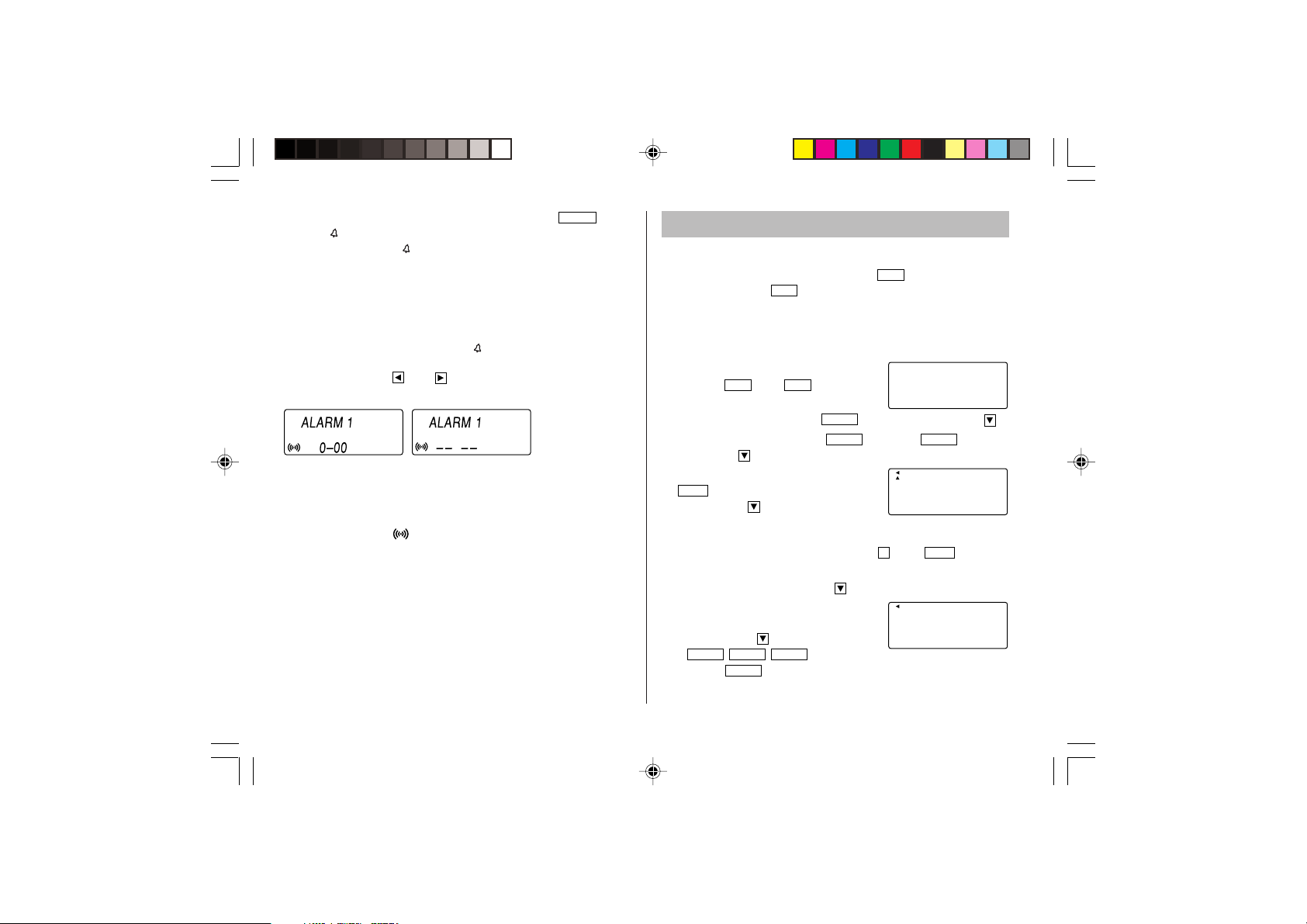
Zobrazte místní čas (dotkněte se jednou nebo dvakrát
dotykem
Vždy, když se dotknete
zobrazte obrazovku denní připomínky.
při zobrazení denní připomínky na
CLOCK
a
obrazovce, přepíná se kombinace symbolů.
Poznámka
•
Připomínky jsou zvukově signalizovány i při vypnutém organizéru.
Zapnutí a vypnutí denní připomínky
1. Zobrazte domácí čas a dotkněte se .
2. Stiskem > nebo < zobrazte obrazovku denní připomínky.
3. Při každém dotyku nebo se zapne nebo vypne denní
připomínka, kterou jste zvolili, např. denní připomínka 1.
PŘIPOMÍNKA zapnuta PŘIPOMÍNKA vypnuta
Poznámka
•
Denní připomínka, která je vypnuta, nebude zvukově signalizována,
ani když je symbol
“ ”
zobrazen.
Re ˇzim Telefon
V režimu Telefon lze data ukládat do dvou adresářů.
Pro přístup k prvnímu adresáři se dotkněte
druhému se dotkněte
TEL2
. Použijte tyto dvě části pro vaše pohodlí,
např. pro obchodní a soukromé účely.
Položka telefonu se skládá ze jména, adresy, e-mailové adresy,
webové adresy (URL) a číselných polí.
Ukládání polo ˇzek telefon˚u
1.
Dotykem
nebo
obrazovku režimu Telefon.
TEL1
2.
Zadejte jméno, např. SMITH
3.
Zadejte adresu, např.
dotkněte se
4.
Zadejte e-mailovou adresu, např.
SMBL
a dotkněte se
•
Při zadávání e-mailové adresy se
l
(k zadání
.
.
automaticky používají malá písmena.
•
K zadání
“@”
se jednoduše dotkněte
5.
Zadejte webovou adresu (URL), např.
WWW.SHARP.COM
6.
Zadejte telefonni číslo a v případě
potřeby číslo faxu, např.
012-3456-7890 f
SPACE SPACE SPACE
F
stiskněte
.
ENTER
zobrazte
TEL2
SPACE
f 18
“@”) SHARP.COM
a stiskněte
3456-7891
TEL1
ROBERT a dotkněte se
SPACE
f EAST
SROB
,
@
místo
.
NUMBER?
2 – 3456– 7890
a
.
Pro přístup k
JMÉN
O?
SPACE
ROAD,
E-mail
harp.com
SMBL
.
3456– 7891
CAPS1
.
a
1
–
CAPS2nd
1
–
6
ZQ-P20(Cz).pm65 03.5.21, 1:10 PM6
Page 9
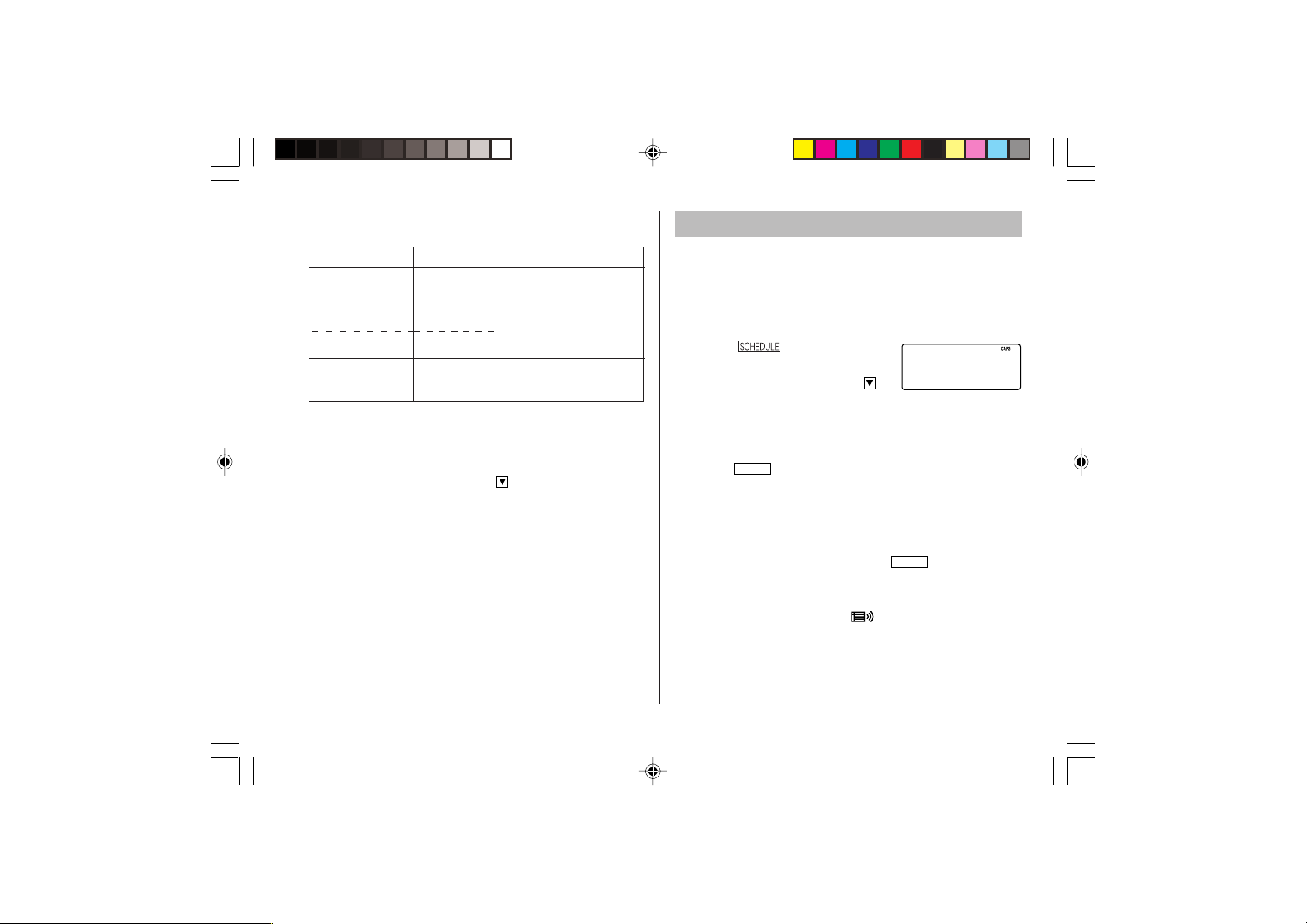
•
Krátce se zobrazí “ULOŽ ENO!”, poté je zobrazena obrazovka
režimu Telefon. Položka telefonu je nyní uložena.
Pole Počet znaků
1. řádek:
Jméno,
e-mailová adresa,
webová adresa
(URL)
adresa
2. a 3. řádek:
Telefonní číslo
36 znaků nebo
méně
72 znaků nebo
méně
36 znaků nebo
méně
Povolené znaky
Abecední znaky, číslice,
“+ – × ÷ .”
symboly,
Čísla, mezera,
F (Fax),
P (pager)
a mezera
–,
Poznámky
•
Při zadávání do každého pole je zobrazen příslušný symbol
“NAME”, “ADDRESS”, “E-mail” nebo “URL”.
•
Chcete-li přeskočit položku adresy, e-mailove adresy, webové
adresy (URL) nebo čísla, dotkněte se , když je zobrazen symbol
“ADRESA?”, “E-MAIL?”, “URL?” nebo “ČÍSLO?”. Zadání údaje v
poli “JMÉNO?” je však povinné.
Re ˇzim Rozvrh
Režim Rozvrh se používá pro ukládání podrobností rozvrhu (36
znaků nebo méně), data a času (rok, měsíc, den, hodina, a minuta).
V 1. řádku jsou povoleny stejné znaky jako v režimu Telefon.
1.
Ukládání polo ˇzek rozvrhu
1.
2.
3.
4.
Poznámky
•
Lze ukládat položky rozvrhu pro následující data: leden 1901 až
prosinec 2098.
•
Dojde-li k pokusu o uložení položky bez data nebo času nebo s
neplatným datem nebo časem, zobrazí se krátce “CHYBA!”.
Zadejte správné datum a čas a stiskněte
2.
Je-li zapnuta připomínka rozvrhu
všechny položky rozvrhu. Při dosažení času pro položku rozvrhu je to
zvukově signalizováno po dobu 1 minuty. Zvukový signál přerušte
dotykem kterékoliv klávesy. Připomínku rozvrhu není možné
nastavovat pro položky individuálně.
Dotykem
režimu Rozvrh.
Zadejte podrobnosti a dotkněte se
zobrazte obrazovku
.
ROZVRH?
Zadejte datum a čas.
•
Typy data a času jsou stejné jako typy nastavené pro hodiny.
•
Pro zadání jednomístného data nebo času zadejte “0” a číslici
(např. “02”).
ENTER
Stiskem
proved’te uložení do paměti.
ENTER
.
Pˇripomínka pro re ˇzim Rozvrh
(“ ”)
, je to nastaveno pro
ZQ-P20(Cz).pm65 03.5.21, 1:27 PM7
7
Page 10

Re ˇzim Úkoly
Re ˇzim Poznámka
V režimu Úkoly můžete ukládat důležité položky úkolů s indexem
priority.
Ukládání polo ˇzek Úkol˚u
1.
Dotykem
2.
Zadejte popis a dotknete se
3.
Zvolte číslo priority od 1 (vysoká) do 9 (nizká), zadejte číslo a
dotkněte se
4.
Zadejte datum a čas.
•
•
5.
Stiskem
TODO
vstupte do režimu Úkoly.
.
.
Typy data a času jsou stejné jako typy nastavené pro hodiny.
Pro zadání jednomístného data nebo času zadejte “0” a číslici
(např. “02”).
ENTER
proved’te uložení do paměti.
Dokon ˇcené poloˇzky se stavem Done (Hotovo)
1.
Dotykem
2.
Stiskem
3.
Dotykem
4.
Dotykem
•
TODO
vstupte do režimu Úkoly.
<
nebo
>
e
“P” znamená “Probíhá”.
vstupte do pole stavu.
zvolte “D” (Done, Hotovo), pak stiskněte
zvolte položky úkolů.
ENTER
Slouží k pohodlnému zadání poznámek a dalších informací, které
nejsou vhodné pro režim Telefon nebo Rozvrh.
V 1. řádku jsou povoleny stejné znaky jako v režimu Telefon. Ve 2. a
3. řádku můžete zadávat čísla, – a mezeru. (Do každého řádku lze
zadat až 36 znaků.)
Ukládání polo ˇzek poznámek
1.
2.
3.
.
Dotykem
Poznámka.
Zadejte položku poznámky a čísla.
Např
. UNION
Stiskem
zobrazte obrazovku režimu
SPACE
BANK
01
272-0011223
ENTER
proved’te uložení do paměti.
POZNÁ
MKA?
UN I ON BANK
01
272– 0011223
CAPS
CAPS2nd
–
8
ZQ-P20(Cz).pm65 03.5.21, 1:10 PM8
Page 11

Poznámky k ukládání a vyvolávání po
•
Při plné paměti se krátce zobrazí “PLNÁ PAMĚŤ!” a položku nelze
uložit.
•
Když se objeví symbol
Dotykem
Kontrola podrobností položek v režimu Telefon
•
K zobrazení každého pole na 1. řádku se řiďte symbolem
“ ”
a dotkněte se
každé pole.)
•
Když se dotknete a přidržíte , začne se 1. řádek automaticky
posouvat. Opětnym dotykem
Dotykem
C•CE
“ ”
nebo
“ ”
, existují další informace.
nebo
přepněte displej.
nebo . (Symbol nad 1. řádkem zobrazuje
zastavíte nebo restartujete posuv.
ukončete automatický posuv.
lo ˇzek
“ ”
nebo
Vyvolání poloˇzek – Telefon, Rozvrh, Úkoly, Poznámka –
Nejprve se dotkněte klávesy požadovaného režimu.
< :
Vyvolání položek v pořadí vpřed
> :
Vyvolání položek ve pořadí zpět
Sekvenční hledání
V kterémkoliv režimu se dotkněte
Přímé hledání
•
Zadejte počáteční znaky (8 znaků nebo méně) jména osoby,
podrobností rozvrhu nebo položky poznámky a stiskněte
nebo
< .
Pak stiskem
hledání.
>
nebo
>
nebo
<.
<
pokračujte v provádění přímého
>
Pořadí řazení
•
Položky telefonů a poznámek se ukládají podle prvního znaku
jména osoby nebo položky poznámky v následujícím pořadí
(rozlišují se malá a velká písmena):
•
Znaky “Ch” a “ch” jsou k dispozici pouze v režimu Čeština.
•
Položky rozvrhu se ukládají podle data a času.
•
Položky úkolů se ukládají v následujícím pořadí: STAV, PRIORITA a
DATUM.
Poznámka
•
Pokud nelze vyvolat žádnou položku (další nebo relevantní),
zobrazí se krátce “NENALEZENO!” a displej se vrátí do režimu
obrazovky.
•
Řecké znaky jsou řazeny takto:
9
ZQ-P20(Cz).pm65 03.5.21, 1:10 PM9
Page 12

Editace a odstran ˇení polo ˇzek – Telefon,
Rozvrh, Úkoly, Poznámka –
Editace
1.
Vyvolejte položku, kterou chcete editovat.
2.
Dotkněte se
3.
Dotykem
má editovat.
4.
Zadejte, vložte nebo odstraňte znaky (viz “Zadávání znaků”).
•
Ke zrušení editace se dotkněte
5.
Stiskněte několikrát
ENO!”) k dokončení editace a uložení položky.
Odstraňování
1.
Vyvolejte položku, kterou chcete odstranit.
2.
Dotkněte se
•
Zobrazí se “ZRUŠ?”.
•
Ke zrušení operace odstranění se dotkněte
3.
Stiskem
EDIT
, ,
DEL
ENTER
.
Kurzor začne blikat.
nebo
přesuňte kurzor na pozici, která se
(dokud se krátce nezobrazí “ULOŽ
ENTER
.
odstraňte položku.
C•CE
.
f.
Re ˇzim Kalkulátor
a CM
2nd
0.
vymažte
+, –, ×
Organizér může počítat s čísly až o 10
číslicích. Dotkněte se několikrát
CALC/CONV
(Kalkulátor
jednotek
k zobrazení režimu Kalkulátor
→
→
Kalkulátor
Převod měn
→
Převod
...
).
V´ypoˇcty
Před prováděním výpočtu vždy stiskem
displej a pamět’.
Poznámka
•
Při dotyku
, ,
nebo
nebo ÷. (V příkladech v tomto návodu nejsou tyto symboly popsány.)
Vyskytne-li se chyba
Přesáhne-li výsledek výpočtu nebo celočíselná část numerické hodnoty
10 číslic nebo je-li číslo děleno nulou (0), dojde k chybě (zobrazí se
“CHYBA”).
C•CE, C•CE
se zobrazí odpovídající symbol
10
ZQ-P20(Cz).pm65 03.5.21, 1:10 PM10
Page 13

Příklady výpočtů
Příklad Operace Displej
(–24+2)÷4=–5.5
34+57=91 34 57
45+57=102 45
68×25=1700 68 25
68×40=2720 40
200×10%=20 200 10
9÷36=25% 9 36
200+(200×10%)=220
500–(500×20%)=400
46=(43)2=4096 4
1/8=0.125 8
25×5=125
–)84÷3=28 84 3
+) 68+17=85 68 17
182
앀앙앙
25–9=4
1234567890×145 1234567890 145
=179012344050
C•CE
24 2 4
(Sčítanec se stane konstantou.)
(Činitel se stane konstantou.)
%
%
200 10
500 20
CM
25 9
C•CE
%
%
25 5
앀앙
+
M
–
M
+
M
RM
(17.90123440×1010=179012344000)
17.90123440
17.90123440
–5.5
91.
102.
1700.
2720.
20.
25.
220.
400.
4096.
0.125
M
125.
M
28.
M
85.
M
182.
ERR
Re ˇzim pˇrepo ˇctu m ˇeny/jednotky
1.
Nastavení pˇrepo ˇctového kurzu
1.
Dotkněte se několikrát
zobrazení obrazovky režimu přepočtu
měny (viz “Režim Kalkulátor”).
Pˇríklad:
1 CAD (kanadské dolary)
= 0,66 USD (americké dolary)
2.
Stiskem
< < <
Počáteční znak názvu “CAD” začne blikat.
•
V případě potřeby můžete změnit nazev měny zadanim znaků
(až 4 znaky pro každou měnu) a použitím
3.
Stiskněte
4.
Zadejte přepočtový kurz (až 10 číslic).
ENTER
0,66
Stiskem
ENTER
5.
paměti.
4.
2.
Pˇrepo ˇcet m ˇeny/jednotky
Před prováděním přepočtu měn musíte nastavit přepočtový kurz.
Pˇríklad:
Přepočítejte 500 CAD na USD s použitím přepočtového
kurzu, který jste nastavili.
1.
Údaj na obrazovce:
2.
Zadejte hodnotu, která se má přepočítat.
500
CALC/CONV
změňte displej a dotkněte se
.
“0” začne blikat.
proved’te uložení do
“CAD → USD”.
k
–
EURO USD
–
f e.
.
–
CAD USD
–
0.6
CAPS2nd
0.
CAPS2nd
6
ZQ-P20(Cz).pm65 03.5.21, 1:10 PM11
11
Page 14

3.
Dotykem
•
Chcete-li provádět přepočet v opačném
směru (např. 200 USD na CAD),
přepočítejte CAD na USD.
zadejte 200 a dotkněte se
•
Jednotky můžete převádět stejným způsobem. Nemůžete změnit
.
–
CAD USD
–
33
jednotky nebo konstanty pro přepočet jednotek.
•
Výsledek přepočtu může vykazovat nepatrnou chybu, která je
důsledkem zaokrouhlení čísla (např. na 2 desetinná místa pro
převod měn). Výsledek přepočtu považujte za orientační.
Re ˇzim Hra
Při každém dotyku
ATTACK” a hrou “BLACKJACK”.
BLACKJACK (Jednadvacet)
Odeberte karty tak, aby součet čísel na kartách byl co nejblíže číslu
21, aniž číslo 21 překročíte.
1.
Dotykem
režimu Hra.
2.
Stiskem
Vás. (Jedna karta je odkryta a druhá skryta.
3.
Potvrd’te vlevo zobrazenou maximální sázku (max. 10) nebo
zadejte nižší sázku.
GAME
se displej přepne mezi hrou “ALPHA
GAME
zobrazte obrazovku
ENTER
spust’te hru. Levé dvě karty jsou rozdány pro
BLACKJACK
Vaše body
CAPS2nd
30
CAPS2nd
4.
Při dotyku
SPACE
uvidíte, kolik jste již
Odebrali jste
odebrali.
0.
Při každém dotyku
novou kartu.
•
“J”, “Q” a “K” se počítají jako 10.
•
“A” se může počítat jako 1 nebo 11.
•
Jsou-li první 2 karty “A” a odkrytá
SPACE
odeberete
J28 4
karta je (“J”, “Q”, nebo “K”) máte
“BLACKJACK”.
5.
Stiskem
Zobrazí se, kolik odebral protihráč, a
výsledek.
•
ENTER
přestanete odebírat.
Když vyhrajete, Váš součet bliká a
Váš součet
J28 32K4
20 19
Vaše sázka se zdvojnásobí.
•
Když vyhrajete “BLACKJACK”,
Vaše sázka se ztrojnásobí.
6.
Dotykem
•
•
ENTER
zobrazte obrazovku režimu Hra.
Když nemáte již žádné body, hra skončila.
K ukončení hry se dotkněte
C•CE
Vaše sázka
nebo jiné klávesy režimu.
Protihráč
odebral
CAPS2nd
10 20
Vaše bodyVaše sázka
Součet
protihráče
CAPS2nd
20 20
Vaše body
Vaše body se uloží pro příště.
•
Chcete-li získat dalších 30 bodů, dotkněte se
stiskněte
ENTER
na obrazovce režimu Hra.
ALPHA ATTACK
Zapsáním znaků (A až Z) zobrazených
na 1. řádku tyto znaky vymažte. Je
možné nastavit 20 úrovní rychlosti.
1.
Dotykem
GAME
zobrazte obrazovku
režimu Hra.
DEL
f
ALPHA ATTACK
a
CAPS2nd
01
Úroveň
12
ZQ-P20(Cz).pm65 03.5.21, 1:10 PM12
Page 15

2.
Zadejte úroveň rychlosti (2 číslice od
01 do 20).
•
01: pomalu, 20: rychle
3.
4.
ENTER
Stiskem
spust’te hru.
Dotkněte se klávesy, která odpovídá znaku zcela vlevo na 1.
EYK
W
řádku.
(V tomto případě se dotkněte kláves v pořadí: E → Y → K → W.)
•
Stisknutím správné klávesy ve správném pořadí znak odstraníte.
•
Po zobrazení 12 znaků v každé úrovni hra pokračuje v rychlejší
úrovni (až do 20).
•
Když již nemohou být zobrazeny žádné další znaky, hra skončí.
Když hra skončí, zobrazí se obrazovka režimu Hra s úrovní při
skončení.
CAPS
01
ZQ-P20(Cz).pm65 03.5.21, 1:10 PM13
13
Page 16

Funkce podsvˇetlení displeje
Obsazení pamˇeti
Podsvětleni displeje umožňuje lépe vidět údaje na displeji a používat
organizer i při slabem osvětleni. Dotykem
po dobu, kdy používáte organizér nebo po dobu 10 sekund, není-li
stisknuta žádná klávesa.
•
K vypnutí podsvětlení se znovu dotkněte
•
Podsvětlení může zůstat zapnuto kratší dobu než nastavený
interval nebo nemusí fungovat vůbec, jestliže je úroveň nabití
baterie nízká.
•
Podsvětlení nefunguje v režimu Propojení s PC.
Nepoužívejte podsvětlení zbytečně
•
Podsvětlení odebírá proud ze samostatné baterie pro
podsvětlení, a proto nadměrné používání podsvětlení životnost
baterie značně snižuje.
z
z
se displej osvětlí
.
1.
Kontrola obsazení pam ˇeti
1.
Dotkněte se
“JMÉNO?”, “ROZVRH?”, “ÚKOLY?” nebo “POZNÁMKA?”.
2.
Dotkněte se
PAMĚTI” pomocí
x.
zbývajících volných bajtů.
Poznámky
•
Lze uložit přibližně 8000 položek telefonů (kde je v poli pro jméno,
telefonní číslo a číslo faxu zadáno 14 znaků a v poli adresa je
zadáno 18 znaků.
2.
Odstran ˇení celého obsahu pam ˇeti
Proved’te kroky 2 a 3 popsané v části “První použití organizéru”.
•
Chcete-li zrušit operaci odstranění, stiskněte v kroku 3 jakoukoliv
klávesu S VÝJIMKOU
TEL1, TEL2
f
Krátce se zobrazí počet
MENU
k
nebo
f x.
, ,
,
zvolte “STAV
m
a stiskněte
nebo
VEL I
TODO
k zobrazení
KOST
CAPS
%
99
14
ZQ-P20(Cz).pm65 03.5.21, 1:10 PM14
Page 17

Nastavení kontrastu displeje LCD
1. Jedním nebo dvěma dotyky
2.
Stiskem
>
LCD.
nebo
CLOCK
zobrazte místní čas (s “ ”).
<
zvolte požadovaný kontrast displeje
Tajná funkce
1.
Registrování hesla
Tajná funkce je platná pro režimy Telefon, Rozvrh, Úkoly a
Poznámka.
Jako heslo lze registrovat až 6 znaků.
Pokud heslo zapomenete, není mo ˇzné vymazat samotné
heslo. Musíte vymazat cel´y obsah pam ˇeti. (Proved’te kroky 2 a
3 popsané v ˇcásti “První pou ˇzití organizéru”.) Pro jistotu si
heslo také zapiˇste.
Registrování hesla
1.
Jedním nebo dvěma dotyky
2.
Dotkněte se
3.
Zadejte heslo (rozlišují se veliká a malá
písmena), např.
ENTER
•
Zobrazí se “POTVRĎ!”.
•
Zobrazí-li se krátce “CHYBA!”, bylo již heslo registrováno.
.
f ABC
.
CLOCK
a stiskněte
zobrazte místní čas (s
HESLO?
“ ”
).
.
ENTER
).
ENTER
4.
Zadejte stejné heslo pro ověření ještě jednou a stiskněte
•
Displej se vrátí k místnímu času.
Tajná funkce se automaticky zapne.
•
Zadáte-li nesprávné heslo, krátce se zobrazí “CHYBA!” a displej
se vrátí k místnímu času. Proved’te znovu shora uvedené kroky k
registraci hesla.
2.
Vypnutí tajné funkce
Když je tajná funkce zapnutá, je nutné ji vypnout před přístupem do
režimů Telefon, Rozvrh, Úkoly a Poznámka.
1.
Dotkněte se
•
Zobrazí se “HESLO?”.
2.
Zadejte heslo a stiskněte
•
Zadáte-li neplatné heslo, krátce se zobrazí “CHYBA!”. Proveďte
shora uvedené kroky a zadejte správné heslo.
•
Tajná funkce je automaticky zapnuta po manuálním nebo
automatickém vypnutí napájení.
3.
Zm ˇena hesla
1.
Dotkněte se
2.
Zadejte heslo a stiskněte
•
Zobrazí se “ZMĚŇ HESLO?”.
3.
Stiskněte
•
Počáteční znak hesla začne blikat.
4.
Upravte heslo a stiskněte
•
Zobrazí se “POTVRĎ!”.
5.
Zadejte stejné heslo pro ověření ještě jednou a stiskněte
TEL1, TEL2
při zobrazeném místním čase (s
ENTER
.
, ,
ENTER
ENTER
ENTER
.
.
.
TODO
nebo
“ ”
.
.
ZQ-P20(Cz).pm65 03.5.21, 1:10 PM15
15
Page 18

•
Heslo je změněno a displej se vrátí k místnímu času. Tajná funkce
se automaticky zapne.
•
Zadáte-li nesprávné heslo, krátce se zobrazí “CHYBA!” a displej
se vrátí k místnímu času. Proved’te znovu shora uvedené kroky ke
změně hesla.
4.
Vymazání hesla
1.
Dotkněte se
2.
Zadejte heslo a stiskněte
•
Zobrazí se “ZMĚŇ HESLO?”.
3.
Stiskněte
•
Zobrazí se heslo.
4.
Dotkněte se
•
Zobrazí se “ZRUŠ HESLO?”.
5.
Stiskem
při zobrazeném místním čase (s
ENTER
C•CE
ENTER
ENTER
.
.
vymažte heslo.
.
“ ”
).
Pou ˇzití pˇrilo ˇzeného PC Softwaru
CD-ROM obsahuje software umožňující výměnu dat s osobním
počítačem.
Software má následující funkce:
Může se používat pro zálohování a obnovení dat v organizéru a
rovněž pro export a import dat v různých formátech souborů.
Poznámka: V popisu se předpokládá spuštění PC Software na
Minimální systémové požadavky:
•
•
•
•
•
•
•
•
•
osobním počítači s nainstalovaným anglickým operačním
systémem.
IBM PC nebo 100% kompatibilní
Microsoft® Windows® 98/98SE/2000 Professional/Me/XP
Pentium®300 MHz nebo vyšší
50 MB volného diskového prostoru
64 MB RAM pro Microsoft® Windows® 98/98SE/2000 Professional/Me/XP
128 MB RAM pro Microsoft® Windows® XP
Jeden volný 9pinový sériový port
Jednotka CD-ROM
Myš nebo kompatibilní polohovací zařízení
16
ZQ-P20(Cz).pm65 03.5.21, 1:10 PM16
Page 19

Připojení organizéru k osobnímu počítači
1. Vypněte osobní počítač a organizér.
2.
Připojte standardní 9pinový konektor sériového propojovacího
kabelu k portu osobního počítače.
•
Použití 25pinového konektoru vyžaduje přídavný adaptér (běžně
v prodeji).
3.
Druhý konec sériového propojovacího kabelu připojte k portu
organizéru pro volitelná příslušenství.
4.
Zapněte osobní počítač a organizér.
Instalace
1. Vložte kompaktní disk obsahující PC Software do jednotky CDROM. Instalační proces se spustí automaticky.
Pokud se obrazovka PC Software nezobrazí, poklepáním na “My
Computer” najděte složku jednotky CD-ROM a pak poklepáním
spust’te program “install.exe” umístěný na CD-ROM.
2. Klepněte na tlačítko “Install”.
3. Postupujte podle pokynů na obrazovce.
Poznámka:
•
U Windows2000® Professional a Windows® XP instalujte a
odinstalujte programy po přihlášení jako administrátor.
• Po dokončení instalace klepnutím na “Finish” dokončete proces
instalace.
Desktop Utilities
Spust’te “Desktop Utilities” z
nabídky Start nebo poklepejte
na ikonu na pracovní ploše.
Desktop Utilities používejte
pomocí následujícího grafického
rozhraní:
Serial port
Klepnutím na “Auto Detect...”
spust’te komunikaci, která
automaticky detekuje správný sériový port. Ujistěte se, že je
organizér fyzicky připojen k osobnímu počítači a poté klepněte na toto
tlačítko.
Není-li požadovaný sériový port nalezen, vyberte jej manuálně v
rozevíracím seznamu.
Backup/Restore (Zálohování a obnovení)
Nabídka Backup/Restore programu Desktop Utilities umožňuje
vytvářet záložní soubor dat organizéru na počítači nebo obnovit tato
data zkopírováním z počítače do interní paměti organizéru. Mějte na
paměti, že parametry nastavení se nezálohují.
•
Zálohování: Stiskněte tlačítko “Backup...”, pak zadejte
požadovaný název souboru, do kterého se má zálohovat.
•
Obnovení: Stiskněte tlačítko “Restore...”, pak zadejte
požadovaný název souboru, ze kterého se má provést obnovení.
ZQ-P20(Cz).pm65 03.5.21, 1:10 PM17
17
Page 20

Export/Import
Nabídka Export/Import programu Desktop Utilities vám umožňuje
importovat data vytvořená v jednotlivých aplikacích do organizéru a
exportovat data vytvořená na osobním počítači do organizéru
prostřednictvím dat aplikace.
•
Export: Zvolte název požadované aplikace, pak klepněte na
“Export...”, zadejte požadovaný název souboru, do kterého
chcete data exportovat.
•
Import: Zvolte název požadované aplikace, pak klepněte na
“Import...”, zadejte požadovaný název souboru, ze kterého
chcete data importovat.
18
V´ym ˇena baterie
Použité baterie
Druh Typové označení Počet Použití
Lithiová baterie CR2032 1 Činnost organizéru
Lithiová baterie CR2032 1 Podsvětlení
•
Před výměnou baterie si vždy zapište všechny důležité informace
uložené v paměti.
Bezpečnostní opatření
Nesprávné použití baterií může způsobit únik náplně nebo výbuch,
a proto přísně dodržujte následující pokyny.
•
Dostane-li se tekutina uniklá z baterie nahodile do očí, může to
způsobit vážné zranění. Dojde-li k tomu, vypláchněte oči čistou
vodou a ihned vyhledejte lékaře.
•
Potřísní-li se tekutina uniklá z baterie pokožku nebo oděv,
okamžitě se omyjte čistou vodou příp. vyperte oděv v čisté vodě.
•
Nebudete-li organizér po delší dobu používat, k zabránění jeho
poškození z něj vyjměte baterie a uložte je na bezpečném místě.
•
Nenechávejte vybité baterie v organizéru.
•
Nepoužívejte odlišné typy baterií nebo částečně vybité baterie.
•
Baterii vkládejte stranou kladného pólu (+) správným směrem.
•
Nikdy nevhazujte baterii do ohně, protože by mohla explodovat.
•
Uchovávejte baterie mimo dosah dětí.
•
Blíží-li se baterie ke svému vybití, ihned ji vyjměte z organizéru,
aby nedošlo k úniku náplně baterie a ke korozi uvnitř organizéru.
Baterie byly do organizéru nainstalována již ve výrobě, a proto se
mohou vybít před dosažením specifikované doby životnosti.
ZQ-P20(Cz).pm65 03.5.21, 1:10 PM18
Page 21

Výměna operační baterie
Doba výměny baterie
Při zobrazení “SLABÁ BAT.” ihned nahrad’te operační baterii
organizéru novou.
Držák pro operační baterii je označen nápisem “For OPERATION” v prostoru pro baterie.
Je-li úroveň nabití baterie nízká, zvukový signál a rovněž
podsvětlení nemusí fungovat. Budete-li pokračovat v používání
organizéru se značně vybitou baterií, může dojít ke změně nebo
vymazání obsahu paměti. Jestliže je baterie vyměňována
nesprávným způsobem nebo když nejsou respektovány následující
pokyny, může být obsah paměti ztracen.
Upozornění:
•
Propojení s PC může být nefunkční, jestliže je úroveň nabití baterie
nízká.
•
Při vybité baterii nemusí být v některých režimech provedeno
vložení nových dat a editace existujících dat. Také nastavení hodin
a další nastavení nemusí být provedena.
Výměna baterie pro podsvětlení
Když nelze podsvětlení zapnout (s výjimkou situace, kdy je
zobrazeno “LOW BATTERY” nebo kdy je organizér v režimu
propojení s PC), vyměňte baterii podsvětlení.
Držák baterie pro podsvětlení je označen nápisem “For
BACKLIGHT” v prostoru pro baterie.
Výměna baterií
•
Před výměnou baterie se ujistěte, že napájení je vypnuto.
•
Nestiskněte tlačítko o
dokončena.
1.
Stiskem
o
2.
Uvolněte šroub (ve směru hodinových
vypněte napájení.
ručiček) a odstraňte kryt držáku baterie na
zadní straně přístroje.
3.
Použitou baterii vyjměte pomocí kuličkového
pera nebo podobného předmětu.
•
Nepoužívejte mechanickou tužku nebo
jiný předmět s ostrým hrotem.
4.
Vložte novou baterii stranou kladného pólu
(+) nahoru.
5.
Opakujte kroky 3 a 4 při výměně druhé
baterie, je-li to nutné.
6.
Kryt držáku vrat’te na místo a zajistěte jej
šroubem.
7.
Organizér se zapne 2 až 3 sekundy po stisku
o.
•
Pokud se na displeji nic neobjeví,
stiskněte spínač RESET a stiskněte
•
Nedotýkejte se
vymazal celý obsah paměti.
8.
Nastavte správný čas hodin (viz strana 3).
Upozornění:
•
Nastavení hodin a další nastavení a údaje mohou být ztraceny,
když jsou baterie vyjmuty příliš dlouho. Vyměňujte baterie co
nejrychleji.
•
Zkontrolujte, zda po výměně baterií zůstala všechna nastavení
správně nastavena.
f
a nestiskněte
, dokud není výměna baterie
<.
x.
Tento sled kláves by
RESET
R
E
SE
T
RESET
ZQ-P20(Cz).pm65 03.5.21, 1:10 PM19
19
Page 22

Technické údaje
•
Typové označení: ZQ-P20
•
Název výrobku: Elektronický organizér
•
Displej: 3 řádky po 12 znacích
•
Kapacita paměti: ekvivalentní 768 KB
•
Režim Hodiny:
Přesnost:
Displej: Rok, měsíc, den, den v týdnu, hodina, minuta, zvuk, dop/
odp
Funkce hodin: 12 a 24hodinový formát (přepínatelný), 3 druhy
zobrazení data (přepínatelné), funkce světového času, zobrazení
letního času, denní připomínka, hodinová připomínka
•
Režim Telefon: Zadávání a vyvolání položky telefonu (jméno,
adresa, e-mailová adresa, telefonní číslo a webová adresa (URL))
•
Režim Rozvrh: Zadávání a vyvolání položek rozvrhu (podrobnosti,
rok, měsíc, den, hodina a minuta, připomínka rozvrhu
•
Režim Poznámka: Zadávání a vyvolání položek poznámek
•
Režim Kalkulátor: 10 číslic (se symbolem operace výpočtu),
aritmetické výpočty, procenta, odmocnina, výpočty s pamětí atd.
•
Režim přepočtu měny/jednotky:
5 typů přepočtu měn (editovatelné) a 9 typů převodu jednotek
•
Režim Hra: 2 hry
•
Příkon: 0,11 W
•
Provozní teplota: 0 až 40°C
•
Napájení:
Operační baterie: 3,0 V ... (ss) (lithiová baterie CR2032 × 1)
Baterie pro podsvětlení: 3,0 V ... (ss) (
±
60 sekund/měsíc při 25 °C
6910
∗
lithiová baterie CR2032 × 1
•
Funkce automatického vypnutí: Přibližně za 5 minut
•
Životnost baterie:
Operační baterie (při 25°C)
Přibližně 1 rok při teplotě okolí 25°C za předpokladu
následujícího každodenního používání: displej aktivní 30 minut,
zvukový signál 20 sekund a zvuk vydávaný při dotyku klávesy
zazní 100krát.
Baterie pro podsvětlení (při 25°C)
•
Přibližně 4000krát
Když je podsvětlení zapnuto 10 sekund a vypnuto 50 sekund
za minutu.
•
Hmotnost: Přibližně 100 g (včetně baterií)
•
Rozměry:
(Š x V x H) = 69,8 × 109,3 × 15,3 mm
•
Příslušenství: 2 lithiové baterie (nainstalované, software na CDROM, kabel pro připojení k PC, návod k použití, dotykové pero
∗
Paměť ekvivalentní 768 KB. Lze uložit přibližně 8 000 jmen a
telefonních čísel (jméno, telefonní číslo a číslo faxu mohou mít 14
znaků na položku, adresa 18 znaků na položku) s využitím
kompresní technologie. (Kompresní poměr: cca 1,5:1)
)
20
ZQ-P20(Cz).pm65 03.5.21, 1:10 PM20
0 . 1 2 3 4 5 6 7 8 9
0 . 1 2 3 4 5 6 7 8 9
0 . 1 2 3 4 5 6 7 8 9
0 . 1 2 3 4 5 6 7 8 9
0 . 1 2 3 4 5 6 7 8 9
0 . 1 2 3 4 5 6 7 8 9
0 . 1 2 3 4 5 6 7 8 9
Page 23

POZNÁMKY
ZQ-P20(Cz).pm65 03.5.21, 1:10 PM21
21
Page 24

POZNÁMKY
22
ZQ-P20(Cz).pm65 03.5.21, 1:10 PM22
Page 25

POZNÁMKY
ZQ-P20(Cz).pm65 03.5.21, 1:10 PM23
23
Page 26

POZNÁMKY
24
ZQ-P20(Cz).pm65 03.5.21, 1:10 PM24
Page 27

This equipment complies with the requirements of Directive 89/336/EEC as amended by 93/68/EEC.
Dieses Gerät entspricht den Anforderungen der EG-Richtlinie 89/336/EWG mit Änderung 93/68/EWG.
Ce matériel répond aux exigences contenues dans la directive 89/336/CEE modifiée par la directive 93/68/CEE.
Dit apparaat voldoet aan de eisen van de richtlijn 89/336/EEG, gewijzigd door 93/68/EEG.
Dette udstyr overholder kravene i direktiv nr. 89/336/EEC med tillæg nr. 93/68/EEC.
Quest’ apparecchio è conforme ai requisiti della direttiva 89/336/EEC come emendata dalla direttiva 93/68/EEC.
∏ ВБО·Щ¿ЫЩ·ЫЛ ·˘Щ‹ ·УЩ·ФОЪ›УВЩ·И ЫЩИ˜ ··ИЩ‹ЫВИ˜ ЩˆУ Ф‰ЛБИТУ ЩЛ˜ ∂˘Ъˆ·˚О‹˜ ∂УˆЫЛ˜ 89/336/∂√∫, fiˆ˜ Ф
О·УФУИЫМfi˜ ·˘Щfi˜ Ы˘МПЛЪТıЛОВ ·fi ЩЛУ Ф‰ЛБ›· 93/68/∂√∫.
Este equipamento obedece às exigências da directiva 89/336/CEE na sua versão corrigida pela directiva 93/68/CEE.
Este aparato satisface las exigencias de la Directiva 89/336/CEE, modificada por medio de la 93/68/CEE.
Denna utrustning uppfyller kraven enligt riktlinjen 89/336/EEC så som kompletteras av 93/68/EEC.
Dette produktet oppfyller betingelsene i direktivet 89/336/EEC i endringen 93/68/EEC.
Tämä laite täyttää direktiivin 89/336/EEC vaatimukset, jota on muutettu direktiivillä 93/68/EEC.
Tento přístroj vyhovuje požadavkům směrnice 89/336/EEC v platném znění 93/68/EEC.
ZQ-P20(Cz)(Cover) 03.5.21, 0:27 PM3
Page 28

ZQ-P20(Cz)(Cover) 03.5.21, 0:27 PM4
SHARP CORPORATION
VYTIŠTĚNO V ČÍNĚ
03DT (TINSE0631EHZZ)
